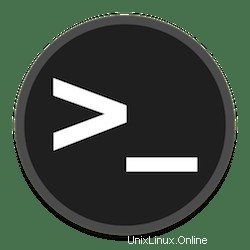
En este tutorial, le mostraremos cómo habilitar BBR en Ubuntu 20.04 LTS. Para aquellos de ustedes que no lo sabían, el ancho de banda de cuello de botella y el tiempo de propagación de ida y vuelta, o BBR, son un algoritmo de control de congestión que impulsa el tráfico de google.com y YouTube, Google Cloud Platform y el Grupo de trabajo de ingeniería de Internet (IETF). Google desarrolló el algoritmo y puede producir un mayor rendimiento y una latencia más baja para el tráfico de su servidor.
Este artículo asume que tiene al menos conocimientos básicos de Linux, sabe cómo usar el shell y, lo que es más importante, aloja su sitio en su propio VPS. La instalación es bastante simple y asume que se están ejecutando en la cuenta raíz, si no, es posible que deba agregar 'sudo ' a los comandos para obtener privilegios de root. Le mostraré la configuración BBR paso a paso en Ubuntu 20.04 (Focal Fossa). Puede seguir las mismas instrucciones para Ubuntu 18.04, 16.04 y cualquier otra distribución basada en Debian como Linux Mint.
Requisitos previos
- Un servidor que ejecuta uno de los siguientes sistemas operativos:Ubuntu 20.04, 18.04, 16.04 y cualquier otra distribución basada en Debian como Linux Mint.
- Se recomienda que utilice una instalación de sistema operativo nueva para evitar posibles problemas.
- Acceso SSH al servidor (o simplemente abra Terminal si está en una computadora de escritorio).
- Un
non-root sudo usero acceder alroot user. Recomendamos actuar como unnon-root sudo user, sin embargo, puede dañar su sistema si no tiene cuidado al actuar como root.
Habilitar BBR en Ubuntu 20.04 LTS Focal Fossa
Paso 1. Primero, asegúrese de que todos los paquetes de su sistema estén actualizados ejecutando el siguiente apt comandos en la terminal.
sudo apt update sudo apt upgrade
Paso 2. Verifique y actualice su kernel.
BBR requiere la versión 4.9 o superior del kernel de Linux. Dado que Ubuntu 20.04 viene con el kernel 5.4.0, podemos habilitar BBR de inmediato. Para verificar la versión actual de su kernel, ejecute este comando a continuación:
uname -r
Paso 3. Habilite BBR en Ubuntu 20.04.
Las instrucciones a continuación son las mismas para Debian y Ubuntu. Primero, ejecute el siguiente comando para verificar los algoritmos de control de congestión disponibles:
sysctl net.ipv4.tcp_available_congestion_control
Salida:
net.ipv4.tcp_available_congestion_control = reno cubic
Luego, verifique el algoritmo de control de congestión actual utilizado en su sistema Ubuntu:
sysctl net.ipv4.tcp_congestion_control
Salida:
net.ipv4.tcp_congestion_control = cubic
Después de eso, abra el siguiente archivo de configuración /etc/sysctl.conf para habilitar TCP BBR:
nano /etc/sysctl.conf
Agregue el siguiente archivo:
net.core.default_qdisc=fq net.ipv4.tcp_congestion_control=bbr
Guardar y salir de sysctl.conf , luego actualice con su nueva configuración:
sysctl -p
Puede verificar el algoritmo de control de congestión en uso con:
sysctl net.ipv4.tcp_congestion_control
Salida:
net.ipv4.tcp_congestion_control = bbr
¡Felicitaciones! Ha configurado correctamente BBR. Gracias por usar este tutorial para habilitar BBR en el sistema Ubuntu 20.04 LTS Focal Fossa. Para obtener ayuda adicional o información útil, le recomendamos que consulte el sitio web oficial de Ubuntu .